关于Win10系统弹出“计算机的内存不足”提示框的解决方法
发布时间:2019-06-26 16:28:26 浏览数: 小编:wenxiang
我们的Win10电脑使用久了,出现内存不足的问题算是很正常的一件事,但是有用户的Win10电脑没使用多久,就在使用过程中弹出“计算机的内存不足”的提示框,如图所示,这就有些不太正常了,那我们有什么方法可以处理一下,接下来,小编就给大家详细讲下,Win10系统弹出“计算机的内存不足”提示框的解决方法。
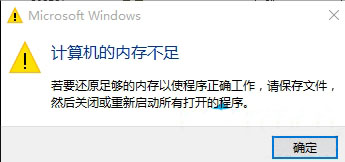
解决方法:
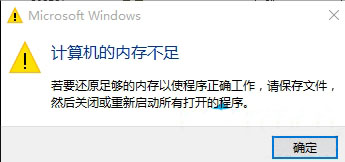
1、开机的时候按DEL进入BIOS,集显调节位置在 Chipset - North Bridge子项里面。如图:
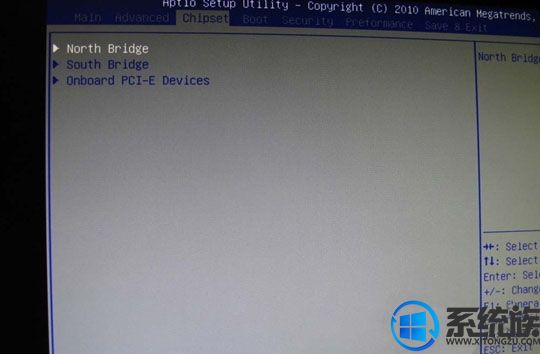
2、IGD Memory项就是设置显存大小的。如图:
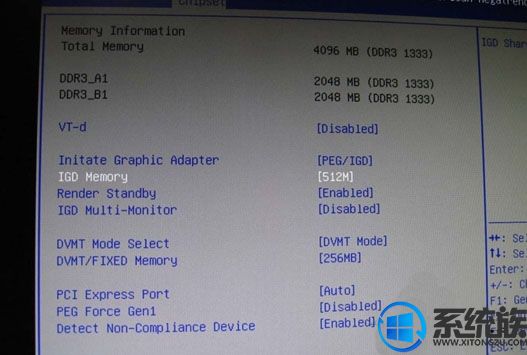
3、根据自己的需要,调整显存大小就可以了。如图:
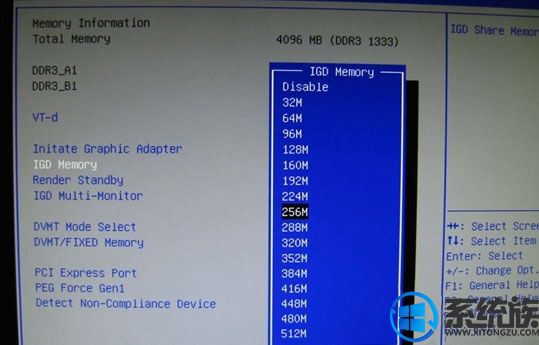
4、保存退出后正常进入系统,会发现后边的可用容量已经改变。
大家如果有在使用Win10系统过程中弹出“计算机的内存不足”的提示框,就可以用来解决该问题了,希望本篇内容可以让大家的Win10电脑恢复正常使用,如果还有其他问题需要帮助的话可以在本站进行搜索,如果没有可以给我们留言,我们会继续为大家解决好问题的。



















